"Wi-Fi를 사용하지 않을 때 Bluetooth를 통해 Mac Book과 iPhone 간에 파일을 교환하고 싶습니다. AirDrop이나 다른 앱으로 가능합니까?"
- Apple 커뮤니티에서
AirDrop은 Apple 기기 간에 빠른 파일 전송을 가능하게 하는 기능으로, 빠른 속도와 사용 편의성을 제공하여 사용자들 사이에서 인기를 얻고 있습니다. 그러나 많은 사람들은 Wi-Fi 없이 AirDrop을 할 수 있는지 궁금해합니다. 이 기사에서는 이 질문을 자세히 살펴보고 관련 답변을 제공할 것입니다.
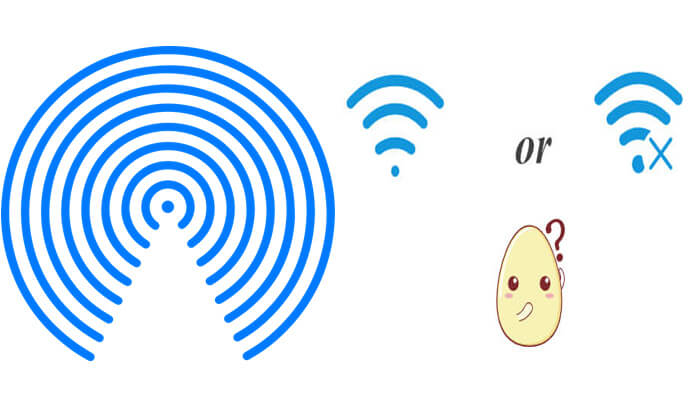
AirDrop에는 Wi-Fi가 필요합니까? 대답은 '예'입니다. 그러나 AirDrop은 외부 Wi-Fi 네트워크(예: 라우터 또는 인터넷)에 의존하지 않는다는 점에 유의해야 합니다. 그러나 장치 간에 P2P 연결을 설정하려면 장치의 Wi-Fi 및 Bluetooth 기능을 모두 활성화해야 합니다. 따라서 사용 가능한 Wi-Fi 네트워크가 없더라도 다음 조건이 충족되는 한 AirDrop은 계속 제대로 작동할 수 있습니다.
AirDrop은 Wi-Fi 없이도 작동합니까? 1부에서 알 수 있듯이 AirDrop은 Wi-Fi 및 Bluetooth 기능이 활성화되어 있는 한 라우터나 인터넷 없이도 제대로 작동할 수 있습니다. 다음은 인터넷 연결 없이도 적용되는 AirDrop을 사용하여 파일을 전송하는 자세한 단계입니다.
1단계. iPhone 또는 iPad에서 위에서 아래로 스와이프하거나 아래에서 위로 스와이프하여 "제어 센터"를 연 다음 "Bluetooth" 및 "Wi-Fi"를 활성화합니다.
2단계. 제어 센터에서 네트워크 설정 모듈을 길게 누르고 "AirDrop"을 탭한 다음 "연락처만" 또는 "모든 사람"을 선택합니다. ( AirDrop 연락처만 작동하지 않나요 ?)

3단계. "사진" 또는 "파일" 앱을 열고 전송하려는 파일을 선택합니다.
4단계. "공유" 버튼(화살표가 있는 사각형 아이콘)을 탭하고 수신 장치를 선택한 다음 파일 전송이 완료될 때까지 기다립니다.
5단계. 수신 장치에서 파일 전송을 수락할지 묻는 알림을 받게 됩니다. "수락"을 탭하세요.
1단계. Mac 에서 Finder를 엽니다. Mac 에서 Bluetooth와 Wi-Fi가 모두 활성화되어 있는지 확인하십시오.
2단계. Finder 사이드바에서 "AirDrop"을 클릭하거나 메뉴 표시줄에서 "이동"으로 이동하여 "AirDrop"을 선택합니다.
3단계. AirDrop 창 하단에서 "나를 검색할 수 있도록 허용" 옆에 있는 드롭다운 메뉴를 클릭하고 기본 설정에 따라 "연락처만" 또는 "모든 사람"을 선택합니다.

4단계. 공유하려는 파일을 AirDrop 창으로 끌어다 놓거나 파일을 마우스 오른쪽 버튼으로 클릭하고 "공유" > "AirDrop"을 선택합니다.
5단계. AirDrop 창에서 파일을 보내려는 근처 장치를 선택합니다.
6단계. 수신자가 전송을 수락하면 파일 전송이 시작되고 완료되면 알림을 받게 됩니다.
AirDrop은 매우 효율적인 도구이지만 파일 형식 및 전송 거리 제한과 같은 특정 제한 사항이 있습니다. 보다 효율적인 파일 전송이 필요한 경우 다음 대안을 시도해 볼 수 있습니다.
Coolmuster Mobile Transfer 는 두 iOS 장치 간에 파일을 빠르게 공유하도록 설계된 전문 모바일 데이터 전송 도구입니다. 이 도구는 특히 기존 장치에서 새 장치로 대량의 데이터를 마이그레이션할 때 손실 없이 신속하게 데이터를 전송하려는 사용자에게 이상적입니다. AirDrop과 비교하여 Bluetooth나 Wi-Fi에 의존하지 않으므로 전송 프로세스가 더욱 안정적이고 신뢰할 수 있습니다.
Coolmuster Mobile Transfer 의 주요 특징:
Mobile Transfer를 사용하여 Wi-Fi 없이 iOS 에서 iOS 로 데이터를 전송하는 방법은 다음과 같습니다.
01 컴퓨터에 도구를 다운로드, 설치 및 실행합니다. USB 케이블을 사용하여 두 iPhone을 컴퓨터에 연결하십시오. 메시지가 표시되면 각 iPhone에서 "신뢰"를 탭하여 연결을 설정하세요.

02 두 장치가 모두 연결되면 프로그램 인터페이스가 나타납니다. 소스 및 대상 장치가 올바르게 식별되었는지 확인하십시오. 그렇지 않은 경우 "뒤집기" 버튼을 클릭하여 위치를 전환하세요.

03 연락처, 메모, 달력, 북마크, 도서 등 콘텐츠 목록에서 전송하려는 항목을 선택하세요. 그런 다음 "복사 시작" 버튼을 클릭하면 전송 프로세스가 자동으로 시작됩니다.

비디오 튜토리얼:
Coolmuster iOS Assistant 는 iOS 사용자를 위해 특별히 설계된 전문 데이터 관리 도구입니다. iPhone 또는 iPad에서 Mac 으로 데이터를 백업하고 Mac 에서 iOS 장치로 파일을 가져오는 것을 지원합니다. 이 도구는 iOS 와 Mac 장치 간에 데이터를 자주 공유해야 하는 사용자에게 적합하며, 특히 그 기능이 돋보이는 대규모 백업이나 파일 관리를 처리할 때 적합합니다.
Coolmuster iOS Assistant의 주요 기능:
iOS Assistant를 사용하여 iOS 기기와 Mac 간에 파일을 전송하는 방법은 다음과 같습니다.
01 Mac 에서 도구를 다운로드, 설치 및 실행합니다. USB 케이블을 사용하여 iPhone을 Mac 에 연결하고 메시지가 표시되면 장치를 신뢰하십시오. 연결되면 인터페이스가 나타납니다.

02 왼쪽 패널에서 카테고리를 선택하고 오른쪽 패널에서 특정 항목을 선택합니다. iPhone에서 Mac 으로 파일을 전송 하려면 "내보내기" 버튼을 클릭하세요. Mac 에서 iPhone으로 파일을 전송하려면 "가져오기" 버튼을 클릭하세요.

비디오 튜토리얼:
AirDrop에는 Wi-Fi가 필요합니까? AirDrop은 실제로 인터넷 연결 없이도 사용할 수 있지만 P2P 연결을 설정하려면 Wi-Fi 및 Bluetooth를 활성화해야 합니다. 그러나 AirDrop이 제대로 작동하지 않더라도 걱정할 필요가 없습니다.
이러한 도구는 보다 효율적이고 유연한 솔루션을 제공하므로 Apple 사용자에게 탁월한 선택입니다.
관련 기사:
대기 중이거나 작동이 중지된 AirDrop에 대한 12가지 수정 사항
[7가지 빠른 수정] iPhone/iPad에서 AirDrop이 거부되는 문제를 해결하는 방법은 무엇입니까?
[해결됨] iPhone/iPad에서 AirDrop No People Found 문제를 해결하는 방법은 무엇입니까?